راهنمای کامل | همه چیز درباره تنظیمات دایرکت اینستاگرام
.webp)
دایرکت اینستاگرام اصلی ترین فضا برای تعامل با کاربران است، دقیقا جایی که بتوانید چت کنید، به استوری ها ریپلای بزنید، ویس و محتوا ارسال کنید و بدون آن تقریبا ارتباط گرفتن در اینستاگرام غیر ممکن است. اما این تمام ویژگی هایی نیست که دایرکت مسیج به آن محدود شود. در ادامه به تمام ویژگی ها و قابلیت های دایرکت اینستا در آپدیت جدید آن می پردازیم.
دایرکت از چه بخش هایی تشکیل شده است؟
ساده ترین و آشنا ترین بخش های دایرکت عبارتند از:
🔹پیام ها (Messages): در این بخش میتوانید تکست، ویس، عکس و فیلم و حتی گیف و استیکر ارسال کنید.
🔸درخواست های پیام (Request): کسانی که شما را فالو ندارند و میخواهند به شما پیام دهند اصطلاحا به شما ریکوئست مسیج داده اند.
🔹جست و جو (Search): در این بخش نام اکانت یا یک کلمه را سرچ میکنید تا شخص یا پیام مورد نظر را پیدا کنید.
🔸یادداشت ها (Note): در این قسمت می توانید با فالورهایی که بک داده اید نوت شر کنید، نوت میتواند متن، عکس، ریل یا حتی فیلم باشد.
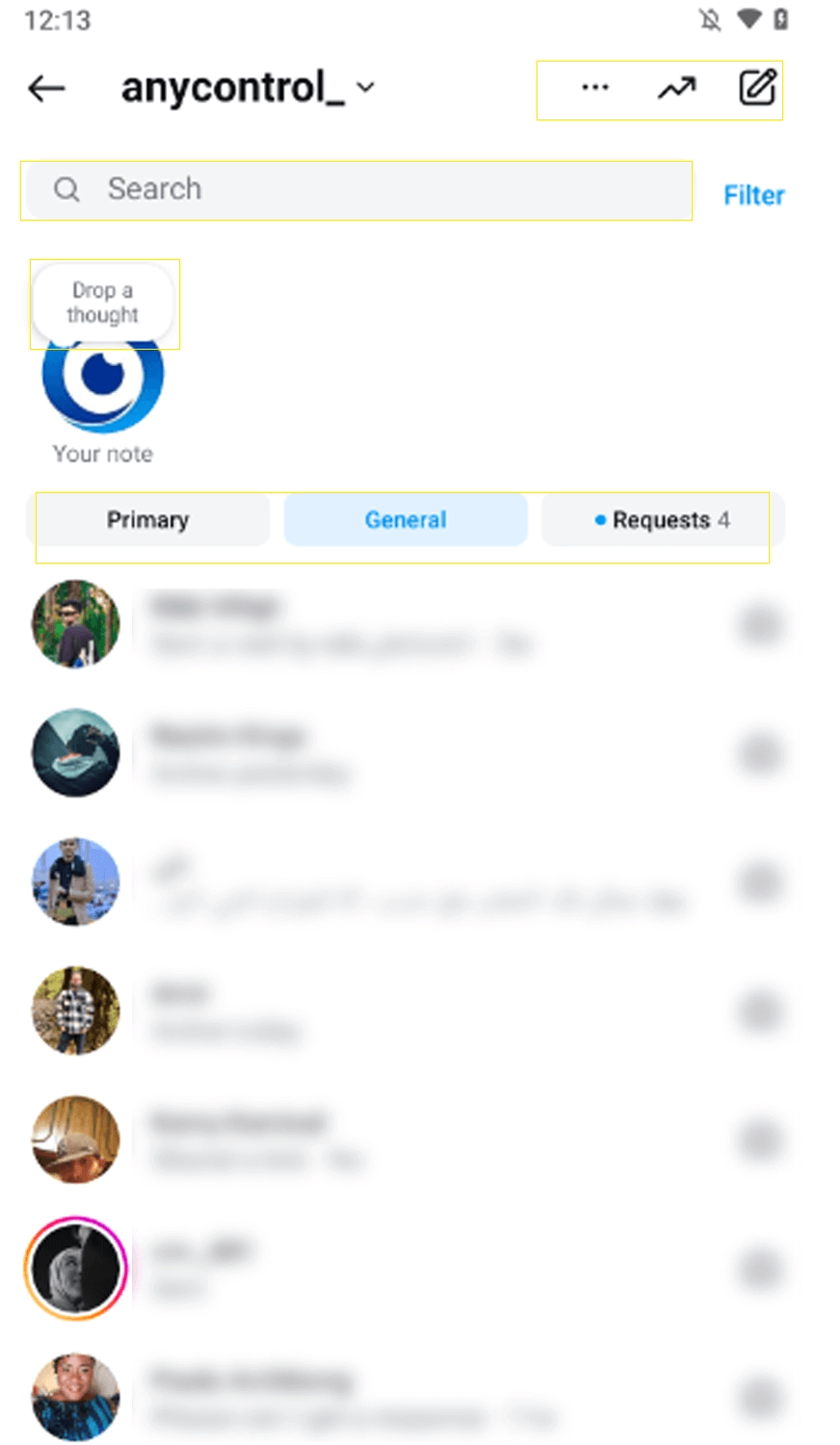
💎همچنین بخوانید: انتشار پیام صوتی و ویدیو در نوت اینستاگرام
چطور در اینستاگرام به کسی پیام بدیم؟
برای پیام دادن به شخصی در اینستاگرام سه روش وجود دارد:
1️⃣ اگر قبلا به شخص مد نظر خود پیام داده اید وحالا مجدد میخواهید برایش پیام ارسال کنید به راحتی وارد دایرکت شوید، نام فرد را پیدا کنید، وارد صفحه چت شوید و پیام خود را تایپ و سپس ارسال کنید.
2️⃣اگر ایدی پیج شخص مد نظر را دارید ولی تا به حال به او پیام نداده اید، در قسمت جست و جو اینستا آیدی را تایپ کنید، فرد را پیدا کنید و وارد پروفایلش شوید. سپس از آپشن های روی صفحه روی کادر messages بزنید و پیامتان را ارسال کنید.
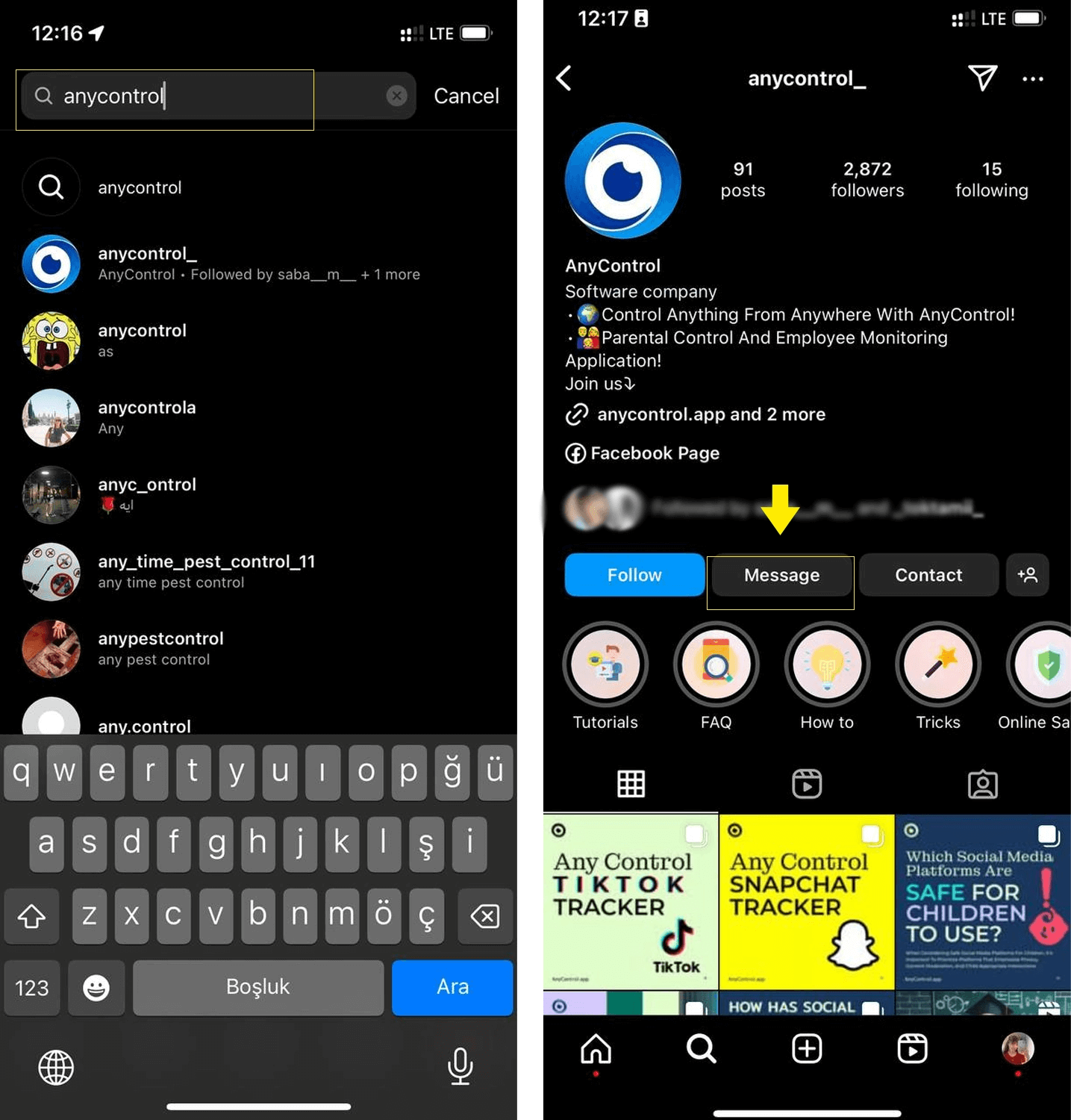
3️⃣راه دیگر برای پیام دادن به شخصی در صورت دانستن نام او جست و جو کردن از بخش دایرکت اینستاگرام از آیکون قلم است.
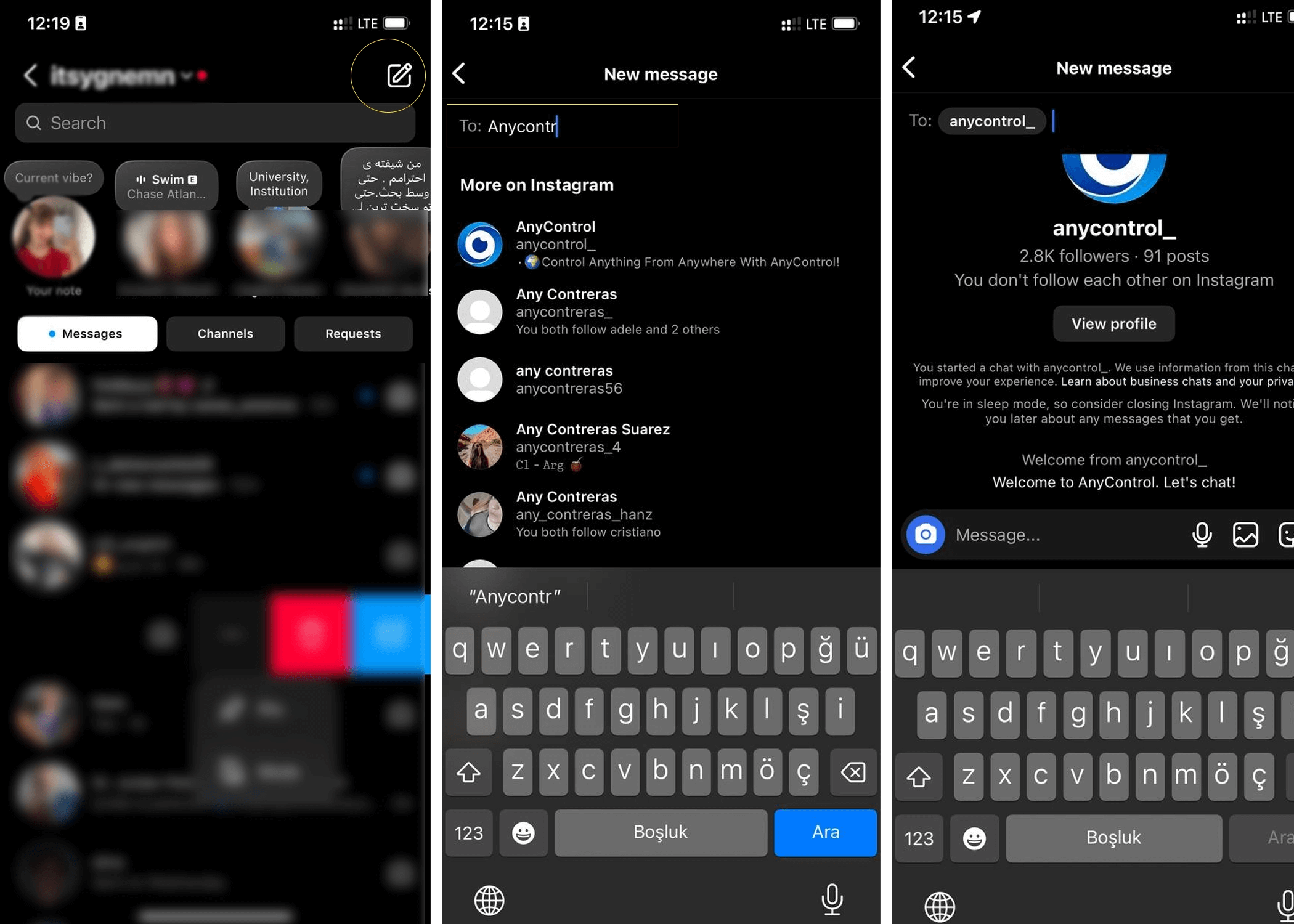
💎همچنین بخوانید: پیدا کردن مخاطبین در اینستاگرام
نحوه ارسال کردن ویس در دایرکت اینستا
برای اینکه بتوانید برای شخصی در اینستا ویس ارسال کنید به راحتی وارد بخش مسیج شوید و روی آیکون صدا بزنید به بالا بکشید و نگه دارید ویس خود را رکورد کنید و سپس دکمه ارسال را بزنید.
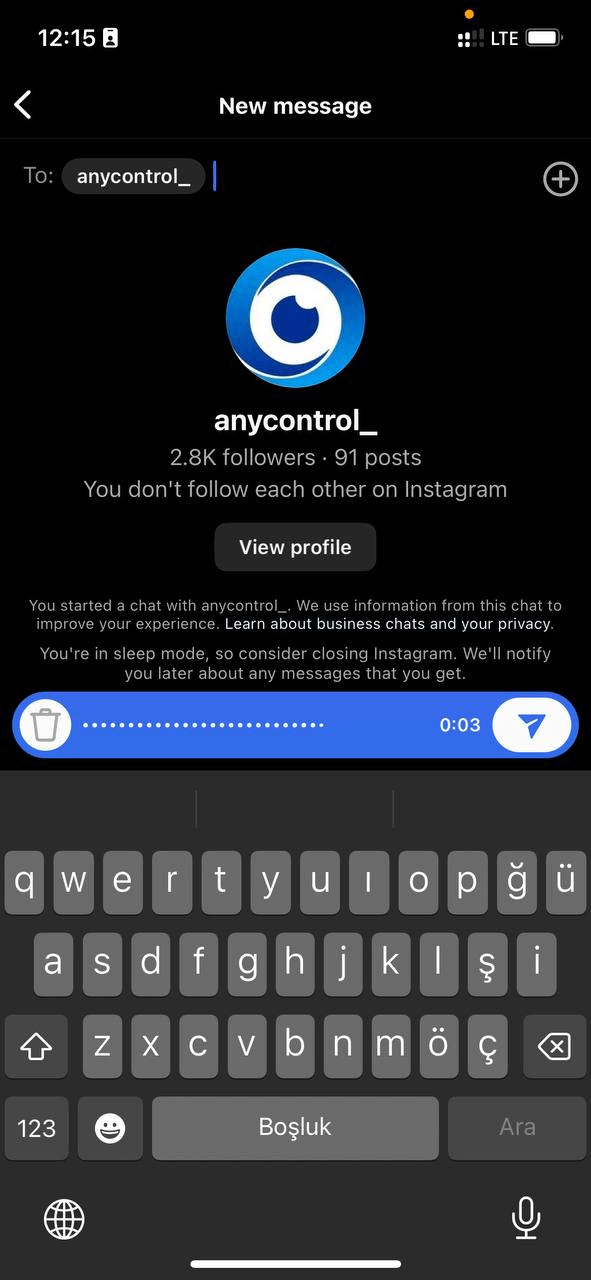
چطور در دایرکت اینستا عکس و فیلم ارسال کنم؟
برای ارسال کردن عکس در دایرکت اینستاگرام، 2 روش وجود دارد یکی از طریق گالری که روی آیکون گالری میزنید عکس را انتخاب میکنید و ارسال می کنید و دیگری از طریق دوربین که میتوانید در لحظه عکس را بگیرید و ارسال کنید. این حالت را میتوانید به موارد زیر تقسیم کنید:
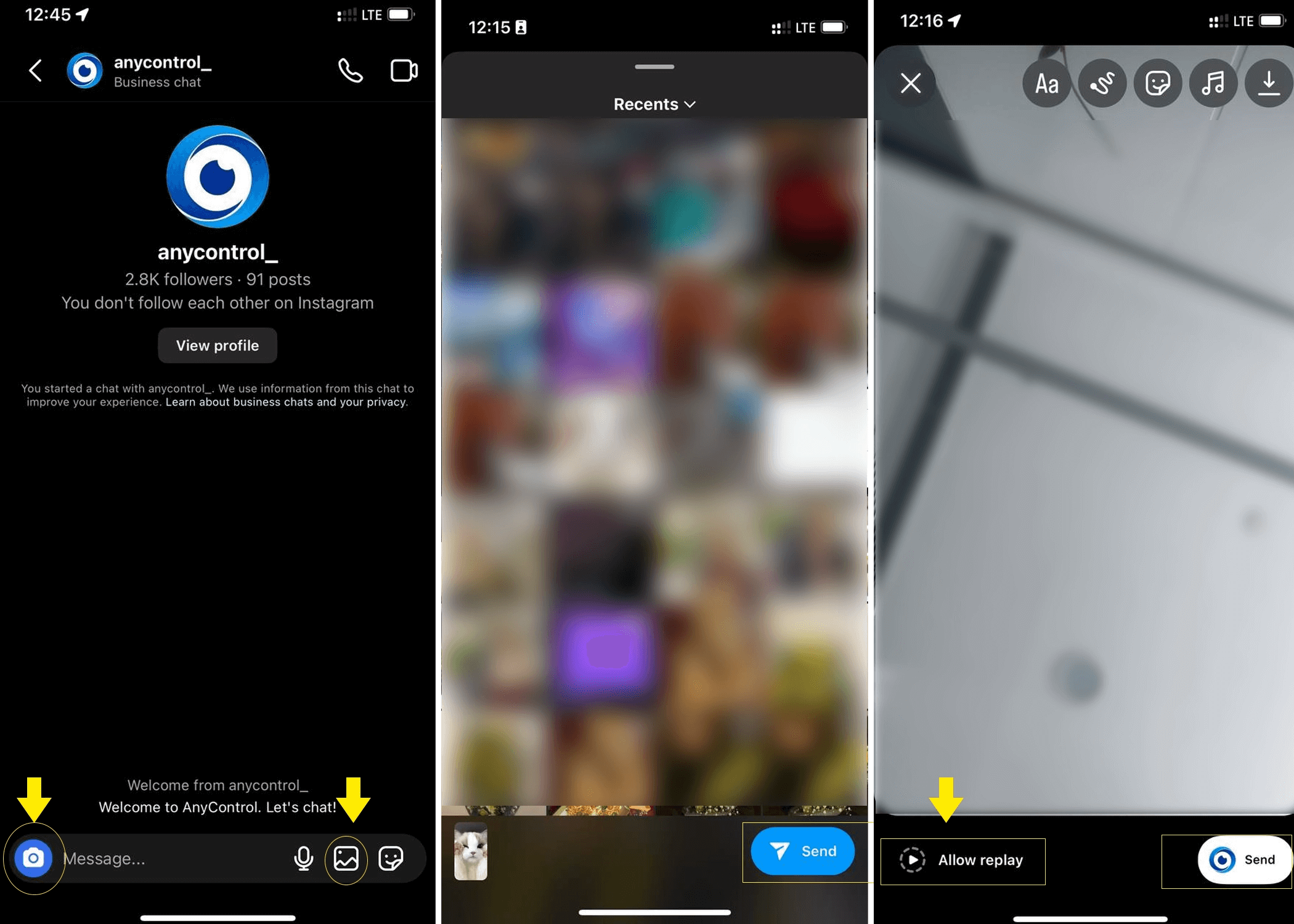
🔺یکبار دیدن (view once) : فقط یک بار عکس دیده میشود و حذف میشود، در قسمت چت نگه داشته یا ارسال نمیشود و مانند استوری ابی میشود.
🔺 اجازه دادن به ریپلای (Allow Replay ) : مانند استوری با نوار آبی رنگ مشخص میشود ولی امکان ریپلای یا پاسخ دادن وجود دارد. در چت نگه داشته نمیشود.
🔺نگه داشتن در چت (Keep in Chat) : با انتخاب این گذینه عکس یا فلیم برای همیشه در صفحه چت قابل مشاهده است.
طریقه ارسال گیف و استیکر در دایرکت
برای ارسال گیف یا استیکر روی ایکون در صفحه چت بزنید، اسکرول کنید و هرکدام را خواستید انتخاب کنید.
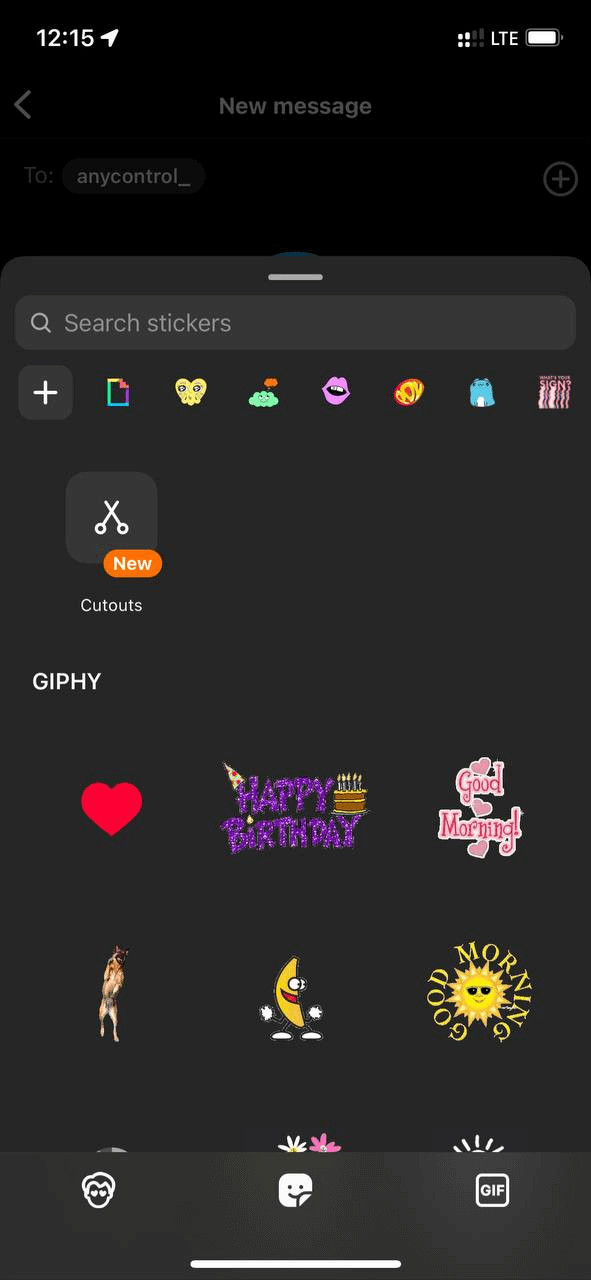
تماس صوتی و تصویری اینستاگرام
وارد دایرکت شخص مد نظر شوید و از بالای صفحه برای تماس صوتی روی آیکون تلفن و برای تماس تصویری روی آیکون دوربین بزنید. توجه کنید که ویس و دوربین را باز کنید. حتی در تماس تصویری میتوانید دوربین را برگردانید یا از افکت ها و فیلتر های اینستا استفاده کنید.
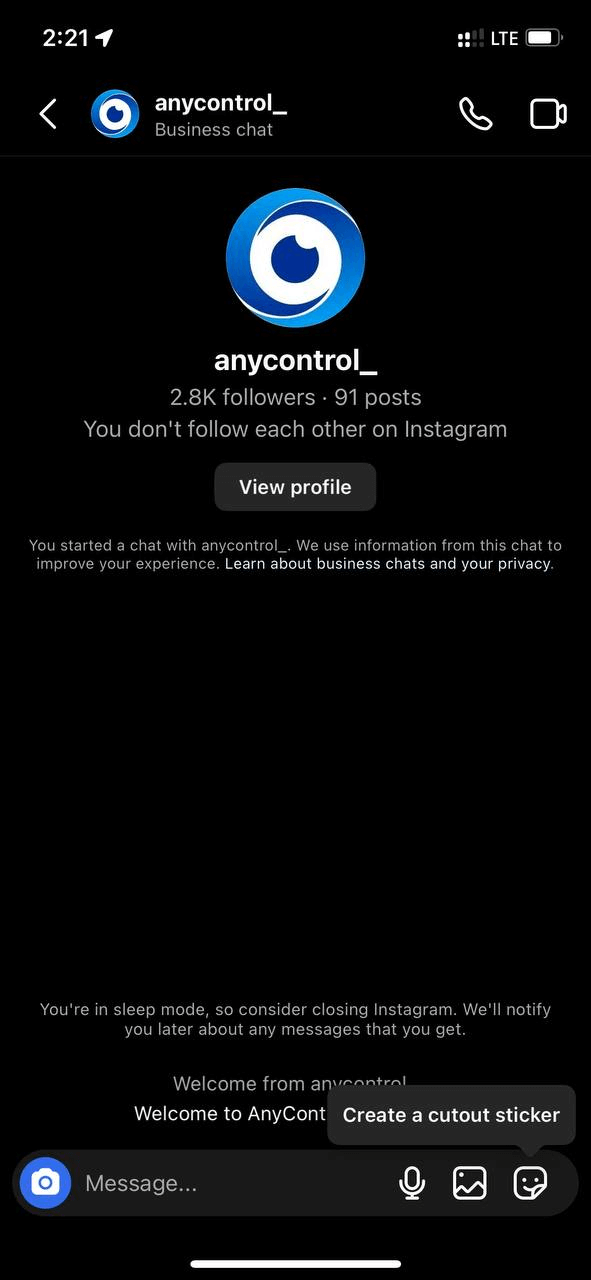
💎همچنین بخوانید: آموزش تماس اینستاگرام تصویری و صوتی
ایا میتوانم در دایرکت اینستا لوکیشن ارسال کنم؟
بله، شما میتوانید در دایرکت اینستا لوکیشن ارسال کنید اما نمی توانید مثل تلگرام یا واتساپ لوکیشن را به صورت مستقیم ارسال کنید. برای این کار باید وارد گوگل مپ شوید و لوکیشن را با قابلیت share به اینستاگرام ارسال کنید.
تنظیمات دایرکت اینستاگرام کجاست؟
فرقی ندارد که گوشی شما اندروید باشد یا ایفون باشد برای اینکه بتوانید دایرکت را تنظیم کنید باید وارد پروفایل شوید و سپس از دوسترالعمل زیر استفاده کنید:
- روی منوی همبرگری بزنید و روی setting and privacy کلیک کنید.
- روی notification کلیک کنید.
- روی messages بزنید.
چطور نوتیفیکیشن دایرکت اینستا را تنظیم کنیم؟
اگر نمی خواهید از سمت کسانی که ریکوست مسیج به شما میدهند را نوتیف بگیرید از قسمت Message Requests آنرا خاموش کنید.
- اعلان گروه اینستا و کانال های برادکست اینستاگرام را با Messages from individual and group chats خاموش یا روشن کنید.
- گزینه Message reminders دریافت نوتیفیکشنهای یادآوری برای پیامهایی که ممکن است چند روزی از ارسالشان گذشته و شما نخواندهاید را on یا Off میکنید.
- در صورتی که نمیخواهید در مورد گروه ها ریکوئست دریافت کنید به Group requests بروید.
- گاهی اوقات برای شما پیام دعوت به کانال های برودکست ارسال میشود برای خاموش کردن از بخش Broadcast Channel invites اقدام کنید.
- زمانی که مدیر کانال برودکست پیام ارسال کند اگر نمی خواهید که اعلان دریافت کنید از قسمت Broadcast channel messages این بخش را خاموش کنید.
- برای فعال یا غیر فعال کردن نوتیفیکیشن ارسال پیام در یک گروه به بخش Social channel messages بروید.
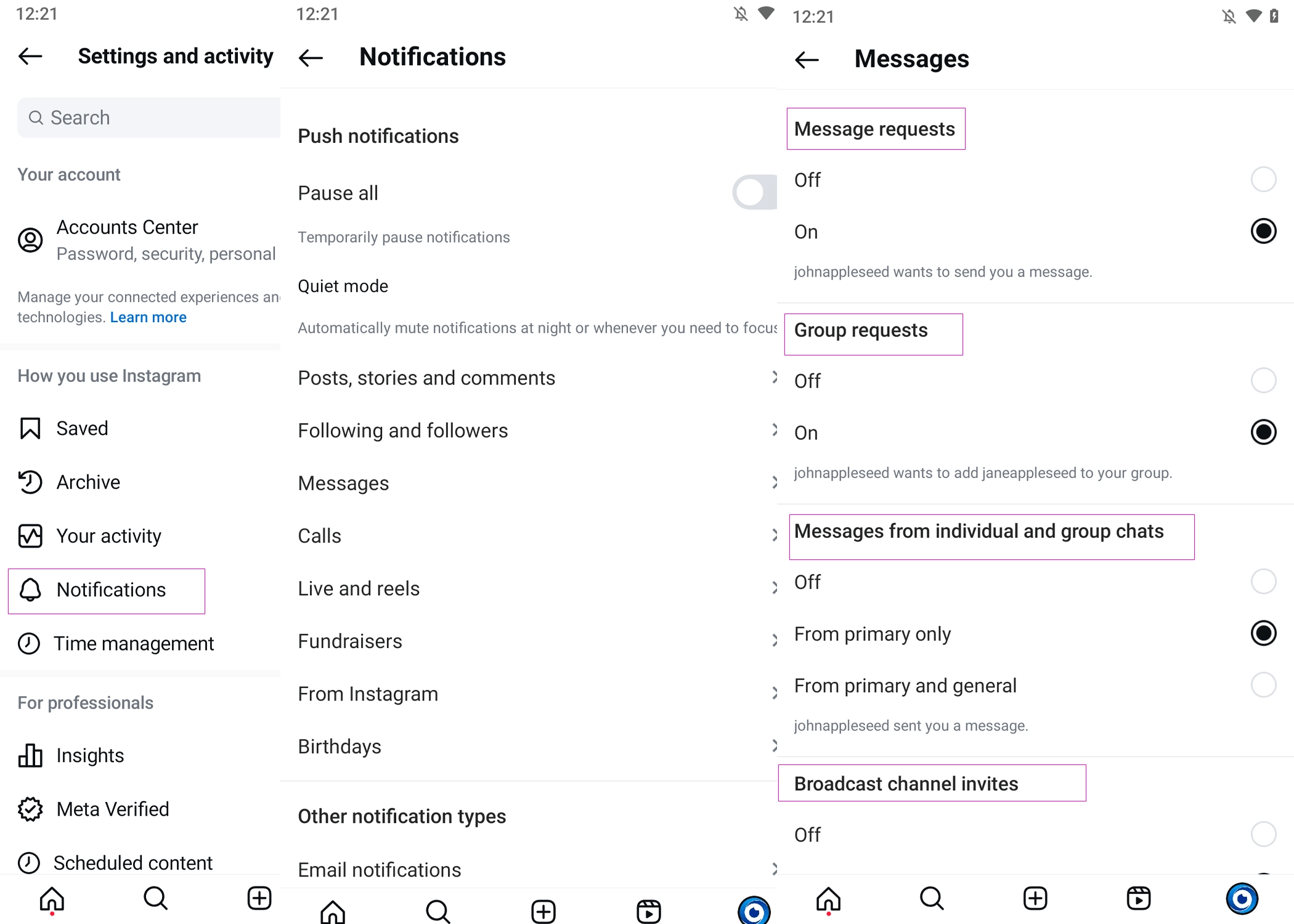
چطور پیام های اینستاگرام را از افراد غریبه قبول نکنیم؟
برای اینکه تعیین کنید چه کسانی میتوانند به شما پیام دهند میتوانید از مراحل زیر استفاده کنید:
1️⃣به پروفایل بروید و روی تنظیمات بزنید و به بخش setting and privacy بروید.
2️⃣به پایین اسکرول کنید و روی Messages and story replies کلیک کنید.
3️⃣سپس روی Message controls بزنید.
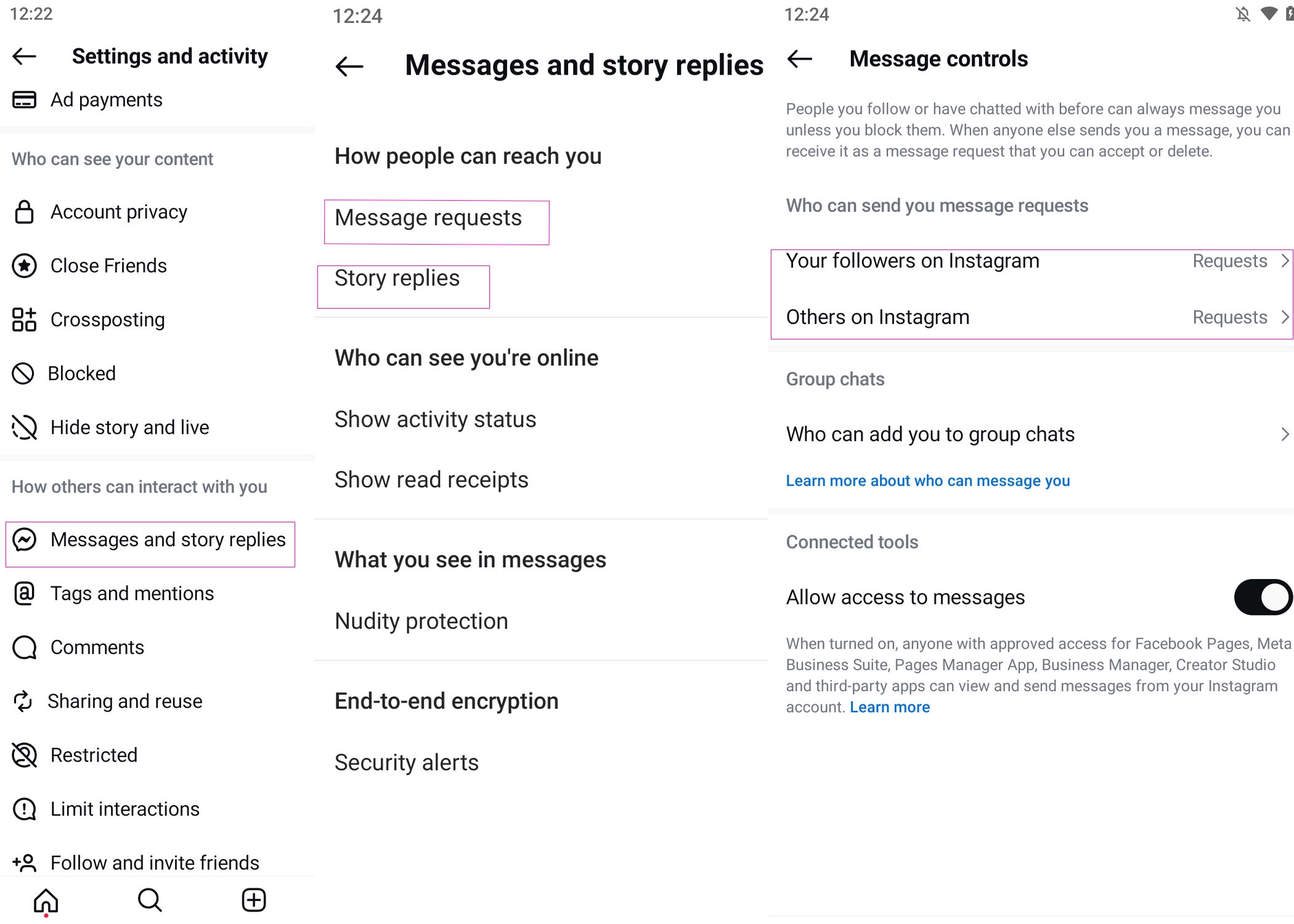
💎اگر قسمت followers on instagram و others on instagram روی ریکوئست تنظیم شده باشد پیام ها به شکل درخواست برای شما ارسال میشوند. اگر نمی خواهید پیامی دریافت کنید باید این حالت را روی گزینه dont receive request تنظیم کنید.
ریپلای کردن پیام اینستاگرام
در اپدیت جدید خیلی وقت است که اینستاگرام این قابلیت ریپلای زدن را به پیام ها و حتی پست ها اضافه کرده است. برای اینکار پیام را به چپ بکشید یا روی آن نگه دارید و سپس reply را انتخاب کنید.
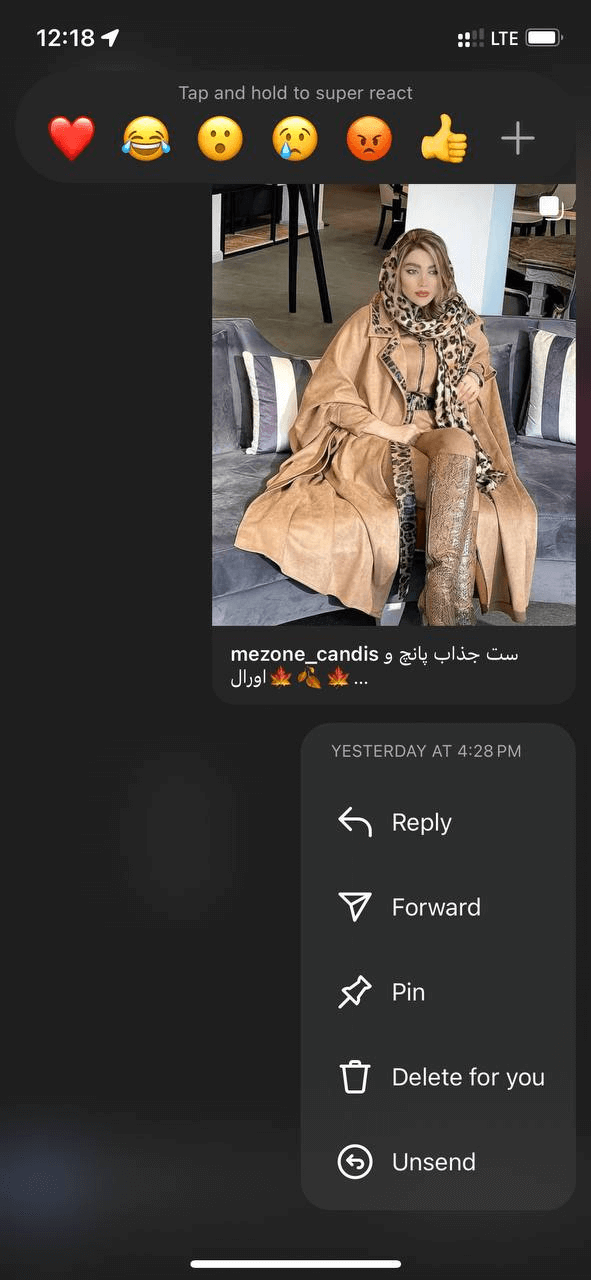
از کجا بفهمیم چه کسی در اینستا آنلاین است؟
زمانی که وارد بخش دایرکت میشوید اگر دایره ای سبز رنگ کنار اسم شخص دیدید یعنی فرد مورد نظر انلاین است. اما این برای همه اکانت ها صدق نمی کند بعضی ها شخصا انلاین بودن اینستاگرام را مخفی کرده اند. برای اینکه دیگران نفهمند شما در اینستاگرام انلاین هستید از مراحل زیر استفاده کنید:
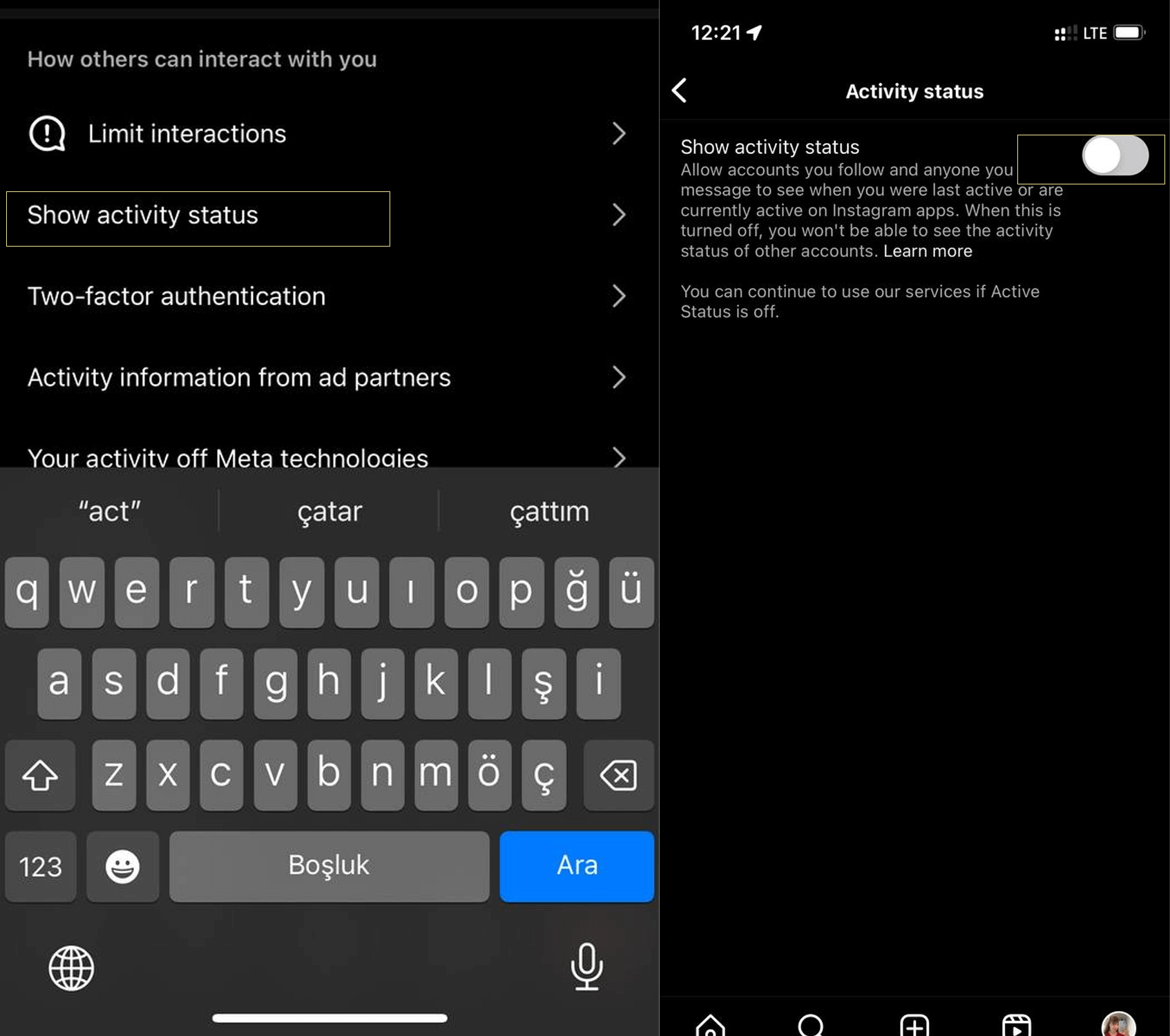
1️⃣به بخش پروفایل بروید و روی منوی همبرگری ( سه خط) بزنید و گزینه setting را انتخاب کنید.
2️⃣روی privacy بزنید و سپس به قسمت Activity Status بروید.
3️⃣گزینه Show Activity Status را غیرفعال کنید.
💎همچنین بخوانید: مخفی کردن انلاين بودن اینستا
ارسال پیام سایلنت یا بدون نوتیفیکیشن در اینستا
بله، اگر زمانی که پیام میدهند نامناسب است و دیر وقت می توانید به پیام های خود @silent اضافه کنید. همچنین اگر در کنار اسم شخص حالت ماه مشاهده می کنید به این معنی است که نوتیفیکیشن اینستا برای شخص به صورت خودکار خاموش است. پس دیگر نیازی به اضافه کردن این @ نیست.
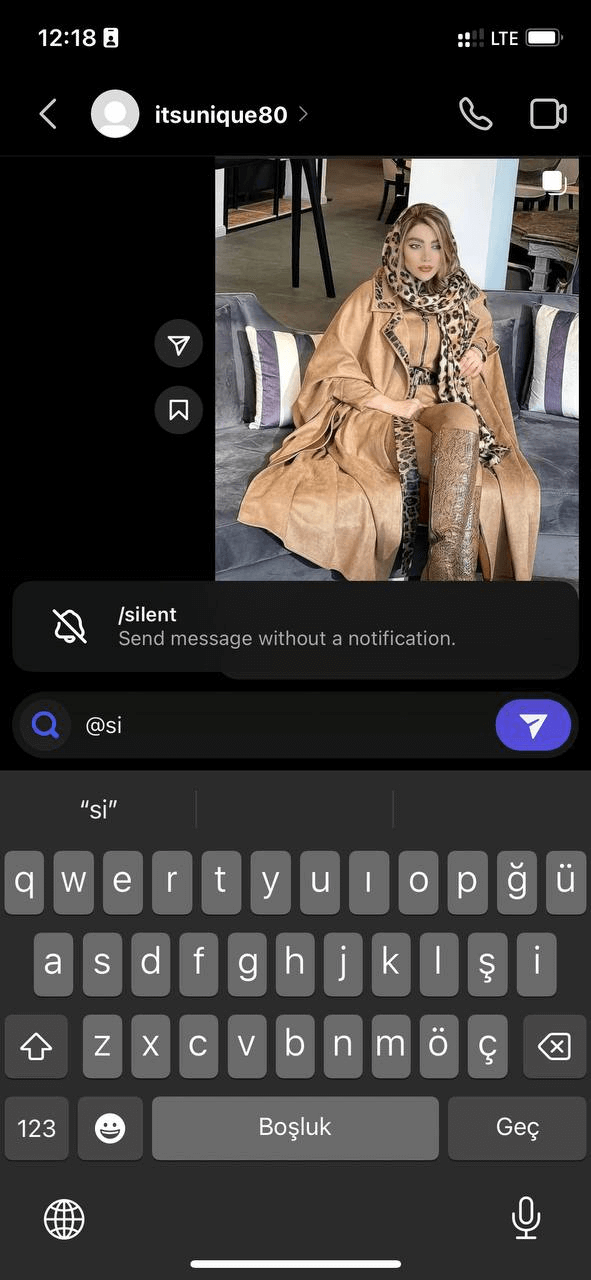
ارسال پیام اینستا با قابلیت فقط یک بار دیدن در دایرکت
اینکه شما مثل پیام های تلگرام بتوانید در اینستا همچنین پیام هایی که پس از یکبار دیدن حذف میشوند بفرستید ممکن است برای این کار باید از قابلیت ونیش مود اینستا استفاده کنید. این کار ساده است فقط لازم است که وارد دایرکت شخص مد نظر شوید، صفحه را به بالا بکشید تا حالت تیره بگیرد یک پیام ارسال کنید و ببینید که چطور پس از سین شدن حذف میشود. برای غیر فعال کردن این حالت به سادگی صفحه را به سمت بالا بکشید.
💎همچنین بخوانید: پاک شدن خودکار دایرکت اینستاگرام
طریقه و کاربرد پیام خودکار دایرکت اینستا
اگر شما یک اکانت بیزنس دارید برای اینکه مشتریان را جذب کنید میتوانید از قابلیت پیام خودکار اینستا استفاده کنید. حالت quick reply در این بخش قرار دارد. وقتی شما یک پیام برای تشکر یا موضوع دیگری تایپ می کنید میتوانید شورت کاتی ایجاد کنید که با نوشتن اولین کلمه به راحتی با یک کلیک برای فالور ارسال کنید. بخش پیام خودکار اینستا 3 حالت دارد:
🔸سوالات متداول (Frequently asked questions)
🔸پیام خوشامد گویی (Welcome message)
🔸پیام های سیو شده (saved reply)
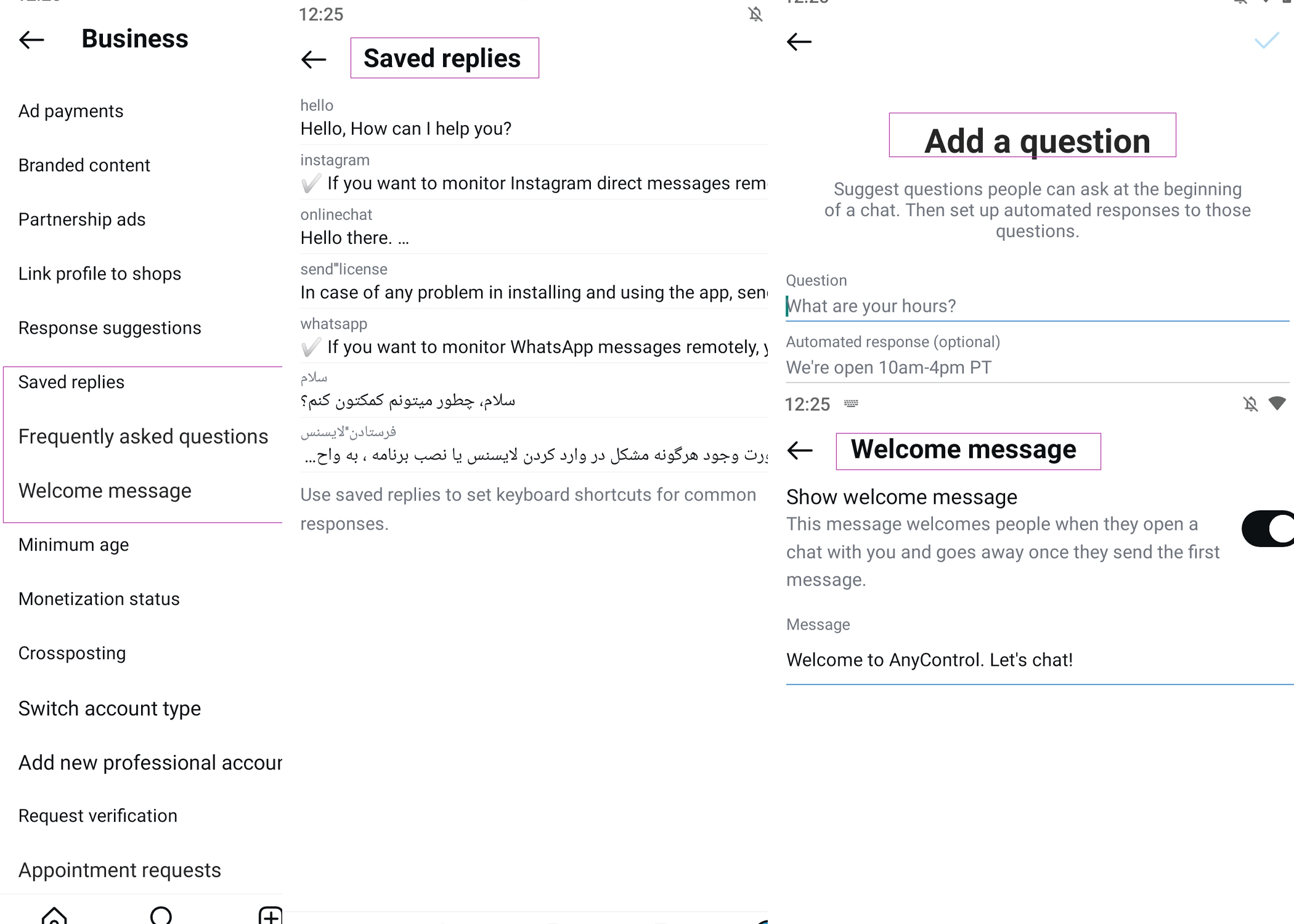
برای فعال کردن این بخش از مراحل زیر استفاده کنید:
1️⃣روی منوی سه خط بالای صفحه در بخش پروفایل اینستا بزنید.
2️⃣وارد بخش Business tools and controls و حالت پیج را روی creator تنظیم کنید.
💎همچنین بخوانید: آموزش ارسال پیام خودکار و پاسخ آماده در دایرکت اینستاگرام
هر گزینه ای که تمایل دارید از سه حالت بالا فعال کنید یا حتی میتوانید همه آنها را انتخاب کنید. اگر میخواهید کاربر وقتی وارد پیج شما میشود بدون پرسیدن روی سوال ها بزند و پاسخ را دریافت کند گزینه show را روشن کنید.
سوالات متداول در مورد دایرکت اینستا
وارد اینستاگرام شوید در صفحه home یا اولین صفحه ایکون موشک را پیدا کنید.
برای میوت کردن در اینستا به خصوص میوت کردن پیام فردی روی اسم فرد انگشت خود را نگه دارید و روی Mute Messages بزنید.
به راحتی مثل لایک کردن پست ها در اینستاگرام دو بار روی مسیج فرد در دایرکت بزنید.
در صفحه چت دستتان را از راست به چپ بکشید و کنار هر پیام ساعتی که مشخص شده را مشاهده کنید.
روی عکس نگه دارید و از گزینه ها روی save بزنید.
بله، روی پیام نگه دارید و گذینه unsend را انتخاب کنید.
بله، روی چت نگه دارید و گزینه delete را بزنید.
پیام ها برای پیج های بیزینسی به دو قسمت primary یا افراد نزدیک و بخش general افراد غریبه تقسیم بندی میشود.
آخرین اخبار فناوری، شبکه های اجتماعی و موارد عمومی را در این بخش بخوانید.
آموزش های کاربردی را به صورت گام به گام به همراه راهنمای تصویری در این بخش بیاموزید.
نکات و ترفندهای شبکه های اجتماعی در این بخش به طور منظم برای بهبود تجربه شما هنگام استفاده از این پلتفرم ها پست می شود.
مدیریت کارکنان بخش کلیدی در مدیریت منابع انسانی است. استراتژی های مدیریت کارکنان به سازماندهی عملیات های متعدد اشاره دارد تا این اقدامات به موفقیت شرکت کمک کند. هر آنچه را که باید در مورد نظارت و راهنمایی کارکنان برای کارایی و بهبود عملکرد لازم است بدانید را در بخش مدیریت کارکنان بیاموزید.
با مطالعه مقالات این بخش با ملاحظات امنیتی در فضای آنلاین و کارهایی که نباید در اینترنت انجام دهید آشنا شوید.
با آموزش های گام به گام و راهنمای تصویری، نحوه روت کردن تلفن هوشمند اندرویدی خود را بیاموزید.
به آموزش های منظم و رایگان دسترسی پیدا کنید و شروع به یادگیری یا بهبود مهارت های خود در استفاده از فناوری و شبکه های اجتماعی کنید.
درایورها و برنامه های مورد نیاز جهت روت و تغییر رام گوشی های اندروید و سایر دستگاهها را می توانید از این قسمت دانلود کنید.
در این بخش از جدیدترین روش های کسب درآمد از طریق اینترنت و گوشی موبایل آشنا شوید.
با استفاده از مقالات این بخش از جدیدترین و پرسود ترین ایردراپ های ارز دیجیتال و نحوه دریافت آن ها با خبر شوید.
آموزش نصب و فعالسازی برنامه انی کنترل بر روی دستگاهها با مدلهای مختلف در این بخش قرار دارد

1 year ago
چطور میتونم پیام های مهم رو در دایرکت ذخیره کنم که در دسترس باشد ؟
انی کنترل: با سلام، کاربرگرامی امکان سیو کردن پیام ها در دایرکت نیست. میتوانید از روش های جایگزینی که در ادامه معرفی میشود استفاده کنید: - ذخیره لینک ها و محتواها در بخش Saved - Pin کردن چتها - ستارهدار کردن پیامها (در چتهای کاری) - انتقال پیامها به تلگرام یا واتساپ
1 year ago
می تونم دایرکت های اینستاگرامم رو مثل تلگرام و واتساپ قفل کنم ؟
انی کنترل: با سلام و احترام، کاربرگرامی بدین جهت میتوانید از اپلیکیشنهای جانبی برای قفل کردن اینستاگرام استفاده کنید. اپلیکیشنهایی مانند AppLock یا Norton App Lock که برای اندروید مناسب هستند. این برنامهها به شما امکان میدهند که با رمز عبور، اثر انگشت یا الگو دسترسی به اینستاگرام را محدود کنید.
1 year ago
چطوری می تونیم پیام ها قدیمی رو جستجو کنیم ؟
انی کنترل: با سلام و احترام، میتوانید با استفاده از سرچ کلمات کلیدی در دایرکت پیام های قبلی خود را جست جو کرده و به آن ها دسترسی داشته باشید.
1 year ago
فعالیت و تایم لاین دایرکت چکونه است؟
انی کنترل: با سلام، پس از ارسال پیام در دایرکت پیام فورا به شخص گیرنده ارسال میشود و اگر در دسترس باشد آن را میبیند.